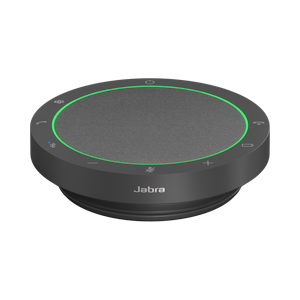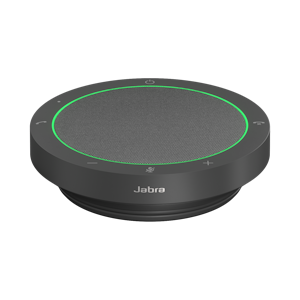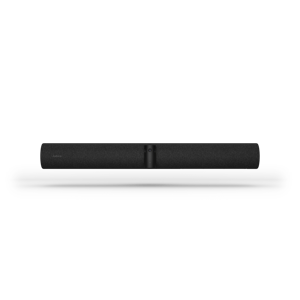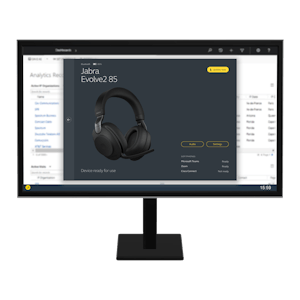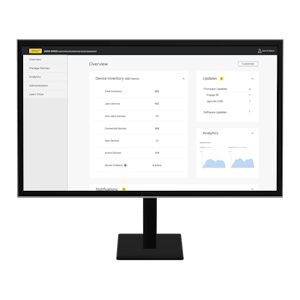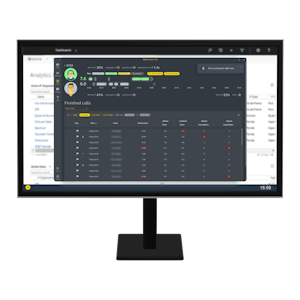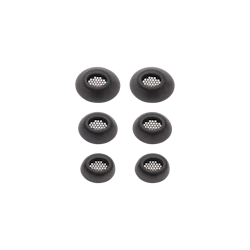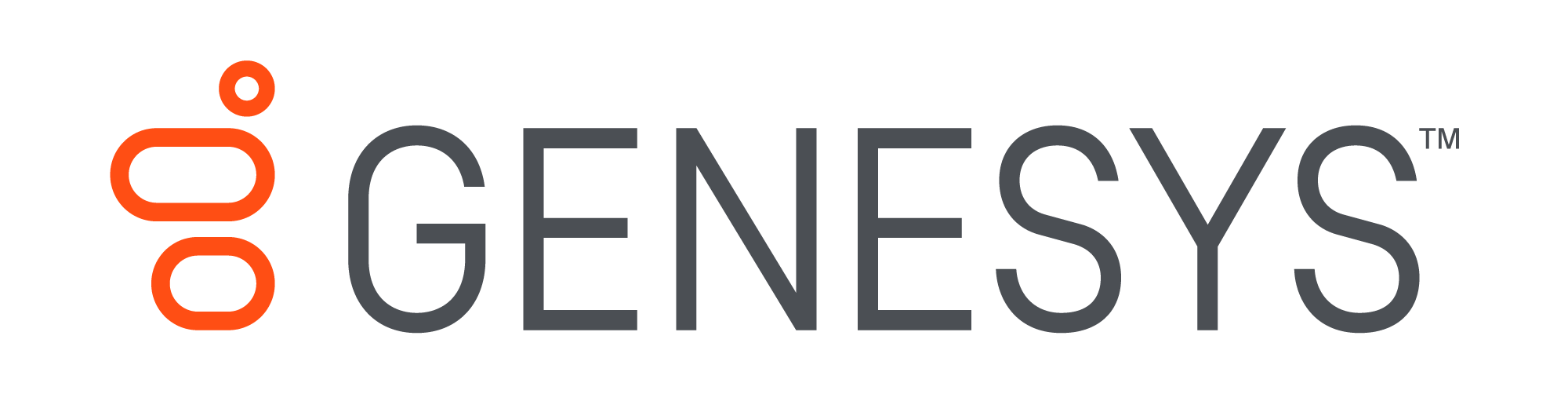Oplossingen
Enhance Plus
Miniaturized 3-in-1 earbuds for hearing enhancement, music and calls
Meer informatieAll hearing products
Enhance the sound. Not the noise.
Meer informatieJabra Enhance™
Everything you need for better hearing – get advanced hearing aids and expert care at JabraEnhance.com.
Meer informatieJabra Enhance™ Pro 20
Enjoy all the sounds you love with premium hearing technology. Exclusively available at Costco.
Meer informatieJabra Enhance™ Pro 20
Enjoy all the sounds you love with premium hearing technology. Exclusively available at Costco.
Meer informatieJabra Enhance™ Pro 10
A premium hearing solution custom-made for you and your lifestyle. Exclusively available at Costco.
Meer informatieDeals
Slechts tijdelijk verkrijgbaar, zolang de voorraad strekt.
Meer informatieRefurbished producten
Professioneel herstelde producten.
Meer informatieUnlock 50% discount on the Jabra Wireless Charging Pad when you buy Elite earbuds.*
* Discount will automatically be applied when eligible earbuds and wireless charging pad have been added to your cart. This offer can’t be combined with other promotions.